Pycharm如何创建文件模板?Pycharm创建文件模板的方法
时间:2025-05-09 作者:游乐小编
很多用户为了使用pycharm操作方便,就过来询问小编pycharm如何创建文件模板?以下文章就为各位带来了pycharm创建文件模板的方法,让我们一起去看看吧。
Pycharm如何创建文件模板?Pycharm创建文件模板的方法
一、Pycharm创建html文件模板
打开Pycharm,点击【file】下的【Setting】
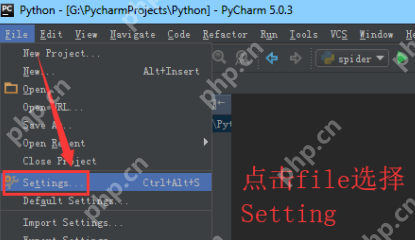
然后选择【editor】,选择【File and Code Templates】模版
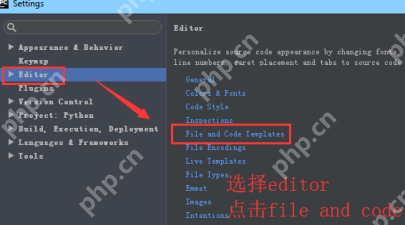
copy一个,也可以直接在【HTML file】编辑自定义模版内容,最后点击【apply】应用生效
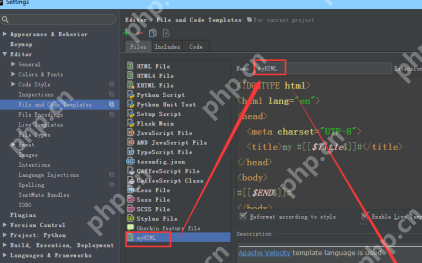
右键创建一个my HTML,如下图所示
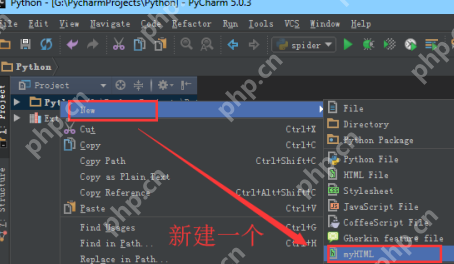
创建好后,生成的效果图如下图所示,以后写代码都会少很多工作。
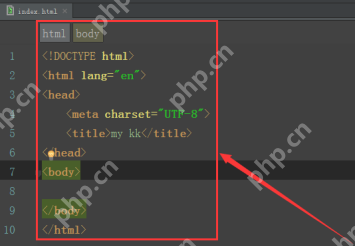
二、Pycharm创建python文件模板
以下直接选择【python script】,编辑根据自己的情况,小编编写好后,点击apply

最后创建一个python 文件,就会按照我们定义的模版生成相应的内容,减少开发的工作。
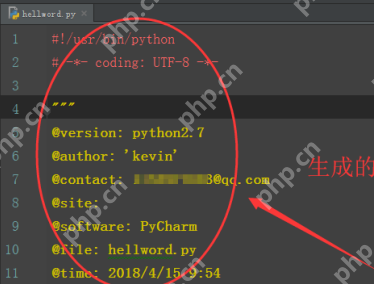
以上就是给大家分享的Pycharm创建文件模板的方法,更多精彩教程尽在本站。
小编推荐:
相关攻略
更多 - 蓝奏云怎么搜资源 蓝奏云高效搜索技巧分享 05.20
- b站怎么导出缓存视频 轻松导出b站缓存视频的详细教程 05.19
- PyCharm个人版安装教程 05.17
- Python环境下如何安装工具包? 05.17
- Python环境:工具包的安装与卸载方法 05.17
- 苹果UC缓存视频转存云端 05.17
- 小米15Ultra游戏掉帧解决方案:3步开启性能模式 05.17
- 夸克上怎么找资源 夸克平台资源查找方法 05.16
热门标签
热门推荐
更多 热门文章
更多 -

- 《哈利波特:魔法觉醒》守护神测试方法攻略
-
2022-09-17 13:04
手游攻略
-

- 大话西游手游冰封幻境最强攻略 冰封幻境解析
-
2022-05-08 21:12
手游攻略
-

- 黑人抬棺材专业团队跳舞
-
2022-07-30 08:06
八卦新闻
-

- 口袋妖怪金手指代码大全
-
2021-12-12 12:51
单机攻略
-

- 《巫师3》妓院升级心得
-
2021-12-16 01:00
单机攻略



















